この記事では、エクセル内の重複データを効率的に削除する方法に加えて、エクセルファイル自体が重複している場合に、重複したファイルをワンクリックで検索・削除できる方法をご紹介します。
【目次】
- Part1:「条件付き書式」を使って重複データを整理してから削除する
- Part2:フィルターを使って重複データを削除する
- Part3:COUNTIF関数を使って重複データを削除する
- Part4:重複エクセルファイルをワンクリックで検索・削除するソフトウェア
- Part5:まとめ
- Part1:「条件付き書式」を使って重複データを整理してから削除する
まずはじめにご紹介するのが、「条件付き書式」というエクセルの機能を利用する方法です。重複する項目の書式を自動で変更して、重複データを一目で確認できるようにすることで、不要なデータを簡単に削除しやすくなります。
Step1:重複データを探したい範囲をマウスで選択します。
Step2:エクセルの「ホーム」タブ>「条件付き書式」>「セルの強調表示ルール」>「重複する値」の順にクリックします。

Step3:「重複する値」のウィンドウで任意の書式を選択して、「OK」ボタンをクリックします。

Step4:下記の画像例では、「商品名」の項目を対象範囲とした場合の重複項目が書式変更されています。重複項目を確認して、不要なデータを削除しましょう。

- Part2:フィルターを使って重複データを削除する
続いてご紹介するのが、エクセルのフィルター機能を使って、重複データを排除したリストを自動で作成する方法です。
Step1:エクセルの「データ」タブ>フィルター機能の「詳細設定」の順にクリックします。

Step2:「フィルターオプションの設定」ウィンドウで、「指定した範囲」と「重複するレコードは無視する」にチェックを入れます。また、Step1のリストでC2〜C12の商品名の重複を探す場合、「リスト範囲」には「$C$2:$C$12」を、「抽出範囲」には「$G$2」と入力すると、重複データを排除したリストがG列に表示されます。

- Part3:COUNTIF関数を使って重複データを削除する
続いて、COUNTIF関数とIF関数を組み合わせて、重複データを削除する方法です。COUNTIF関数は、条件に一致するセルの数を求める関数で、IF関数は指定した条件に合っているか合っていないかで処理を分ける関数です。
Step1:対象のリストに重複チェック用の列を追加します。

Step2:重複データが2つ以上ある場合には「●」マーク、データが一つしかない場合には空欄を重複チェック用の列に表示させるための数式を、重複チェック用の列の一番上のセル(D3)に入力します。
今回のケースでは、魚の名称の重複を削除するために「IF(COUNTIF($B$3:B3,B3)>1,”●”,””」を入力します。
B3〜B3のセルの中でB3のデータ(サケ)と一致するデータが2つ以上ある場合には●マーク、1つしかない場合には空欄で表示させる数式です。

Step3:入力した数式を他の行にも反映させるため、数式を入力したセル(D3)の右下の■を下にドラッグします。
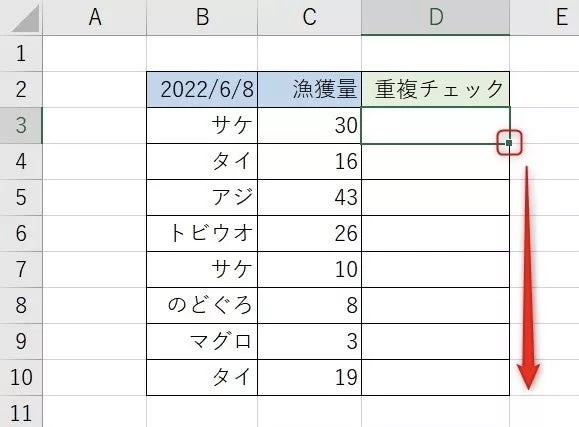
Step4:重複する2つ目以降のデータのみを表示させるため、重複チェック用の列を選択して、エクセルの「データ」タブ>「フィルター」の順にクリックします。
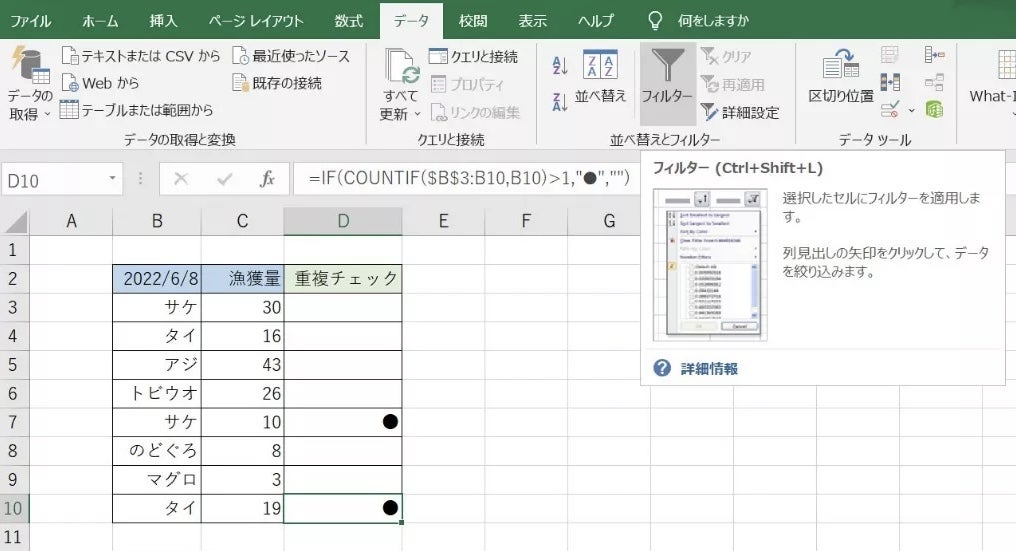
Step5:「重複チェック」のセルに表示される▼ボタンを押して、フィルター適用後に表示する項目として「●」にチェックを入れたら、「OK」ボタンをクリックします。

Step6:重複する2つ目以降のデータのみが表示されますので、全ての行を削除します。

Step7:「重複チェック」のセルの▼ボタンを押して、「“重複チェック”からフィルターをクリア」をクリックすると、重複データのみが削除された表が表示されます。

- Part4:重複エクセルファイルをワンクリックで検索・削除するソフトウェア
最後に、エクセルファイル自体が重複している場合に、重複ファイルをワンクリックで検索・削除できるソフトウェアの4DDiG Duplicate File Deleterをご紹介します。
4DDiG Duplicate File Deleterは、パソコン(Windows/Mac)本体に加えて、USBやSDカード、外付けHDD、Google ドライブに保存されている文書や画像、動画などの重複ファイルを、簡単な操作のみで高速かつ正確に検索・削除できるソフトです。カスタマイズした条件で、ファイル名だけではなく、内容も加味して重複ファイルを検索・削除できる点が特長です。
4DDiG Duplicate File Deleter公式サイト:https://bit.ly/3EvcXvF
Step1:パソコンで4DDiG Duplicate File Deleterを起動します。
Step2:ホーム画面の「+」ボタンをクリックして重複ファイルを検索したいフォルダを追加するか、ドラッグ&ドロップで取り込みます。

Step3:左下の歯車ボタンをクリックして、ファイルの検索・削除条件を設定したら、「重複アイテムをスキャン」をクリックします。検索・削除条件の設定では、「全般的」タブで対象ファイルのサイズを指定したり、検索した重複ファイルをゴミ箱に入れるか、完全に削除するかを選択したりできる他、「スキャンしないフォルダ」タブで検索対象としないフォルダを設定することなどが可能です。

Step4:重複ファイルの一覧が表示されますので、削除したいファイルにチェックをつけて、「削除」ボタンをクリックします。削除するファイルを「自動選択」したり、目のアイコンをクリックしてファイルの中身をプレビューしたりすることも可能です。

- Part5:まとめ
エクセルの重複データを削除したい場合、フィルター機能やCOUNTIF関数などを使い分けることで、効率的に作業を行えますが、重複しているエクセルファイル自体を削除したい場合には、専門ソフトの4DDiG Duplicate File Deleterを利用する方法がおすすめです。
4DDiG Duplicate File Deleterは、直感的な操作で利用できるソフトで、ファイル名やファイルの中身から、重複したエクセルファイルを短時間で検索して削除できます。15ファイルまでは無料版で削除できるため、無料版で使い勝手を試してから有料版を利用することが可能です。
- Tenorshare 4DDiGについて
Tenorshare 4DDiGデータ復元ソフト: Windows & Macで写真、動画、音楽、Word、PPT、PDF、Excelなどのドキュメントを含むさまざまな種類のファイルを復元できます。
4DDiG File Repair: 破損した写真と動画を修復します。
4DDiG Duplicate File Deleter: Windows & Macで重複ファイルを削除してパソコンのパフォーマンスを向上させます。
4DDiG Partition Manager: システムを再インストールすることなく、ワンクリックでWindows OSをSSDに移行することができます。
公式HP: https://bit.ly/3EvcXvF
Twitter: https://twitter.com/4ddigjp
YouTube: https://www.youtube.com/channel/UC5G9VIvb5VvnPhijjHAOqew/


